HL-4070CDW
FAQ & Fehlerbehebung |

HL-4070CDW
Datum: 03.12.2009 Kennnummer: faq00000073_014
Wie kann ich Vorder- und Rückseite eines Papieres bedrucken? (Für Windows Benutzer)
[Hinweise zum Duplexdruck]
- Ist das Papier sehr dünn, könnte es knittern.
- Ist das Papier gewellt, so glätten Sie dieses und füllen es zurück in die Papierkassette oder MP Schacht.
- Wird das Papier nicht eingezogen, könnte es gewellt sein. Entfernen Sie das Papier und Glätten Sie dieses vor dem erneuten Einsetzen.
- Verwenden Sie den Manuellen Duplexdruck so kann es zu Papierstaus oder zu eingeschränkter Druckqualität kommen.
Automatischer Duplexdruck
- Die Ansicht dieses Teils ist von Windows XP. Die Ansicht auf Ihrem Computer kann sich je nach Betriebssystem leicht ändern.
- Beim automatscihen Duplexdruck können Sie A4, Letter, Legal, Folio oder A4 Long size Papier verwenden.
- Stellen Sie sicher das die Rückwand geschlossen ist.
- Stellen Sie sicher das die Papierkassette vollständig eingeschoben ist.
- Wellt das Papier, glätten Sie dieses und setzen es erneut in die Papierkassette ein.
- Verwenden Sie glattes, Recycling oder dünnes Papier. Verwenden Sie kein vorbehandeltes Papier.
- Legen Sie Papier in den Schacht oder MP Schacht ein.
- Für Windows Druckertreiber
- Öffnen Sie die Druckeinstellungenm des Druckertreibers.
- Im Reiter Allgemein klicken Sie auf Grundeinstellungen.
- Im Reiter Erweitert klicken Sie auf das Icon Duplex.
- Stellen Sie sicher, dass die Option Duplex Einheit verwenden markiert ist.
- Bestätigen Sie mit OK. Der Druckertreiber ist nun eingestellt auf automatischen Duplexdruck.
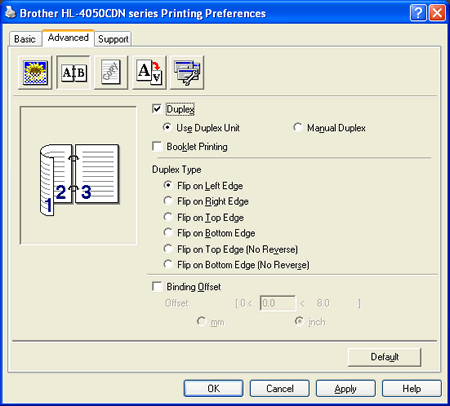
- Für den BR-Script Druckertreiber
- Öffnen Sie die Druckereinstellungen des Druckertreibers.
- Im Reiter Allgemein klicken Sie auf Erweitert.
- Im Reiter Layout wählen Sie Beidseitiger Druck (Duplex) und Bindekante.
- Klicken Sie auf OK. Der Drucker druckt nun automatisch Vorder- und Rückseite.
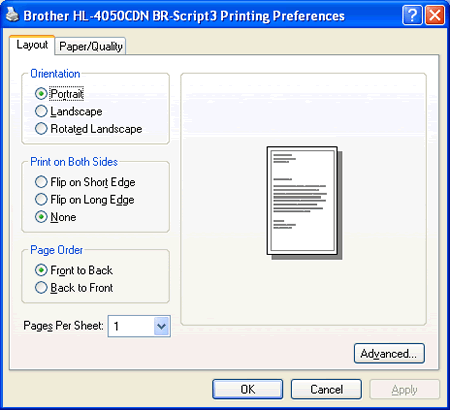
Manueller Duplexdruck
- Der BR-Script Druckertreiber (PostScript® 3™ Emulation) unterstützt nicht den Manuellen Duplexdruck.
- Verwenden Sie Normalpapier oder Recykling Papier. Verwenden Sie kein vorbehandeltes Papier.
[Manueller Duplexdruck aus der Papierkassette]
-
Wählen Sie im Druckertreiber die Registerkarte Erweitert, dann den Druckmodus Manueller Duplexdruck und wählen auf der Registerkarte Grundeinstellungen als Papierquelle Kassette 1.
-
Senden Sie die Daten zum Drucker.
Der Drucker druckt nun automatisch alle Seiten mit gerader Seitenzahl aus. - Nehmen Sie die Seiten mit gerader Seitenzahl aus der Papierausgabe und legen Sie sie mit der zu bedruckenden (leeren) Seite nach unten wieder in die Papierkassette ein. Befolgen Sie die auf dem Bildschirm erscheinenden Anweisungen.
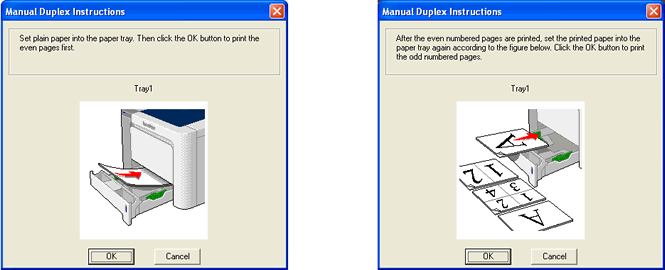
-
Der Drucker druck zunächst alle ungeraden Seiten des Druckjobs.
- Wenn Sie als Papierquelle Automatisch auswählen selektiert haben, legen Sie die geraden Seiten in den MP Schacht.
- Wenn Sie die Seiten in den Papietrschacht einlegen, entnehmen Sie zuerst das Papier. Die geraden Seitren werden mit der bedruckten Seite nach oben eingelegt.
[Manueller Duplexdruck aus dem MP Schacht]
Bevor Sie die Seiten zurück in den MP Schacht legen, glätten Sie dieses. Ansonsten könnte es zu einem Papierstau kommen.
- In den Druckeinstellungen des Druckertreibers klicken Sie auf den Reiter Erweitert, dann auf das Icon Duplex und wählen Manual Duplex. Danach im Reiter Allgemein wählen Sie als Papierquelle den MP Schacht.
- Führen Sie das Papier mit der zu bedruckenden Seite nach oben in die Multifunktionszuführung ein. Befolgen Sie die auf dem Bildschirm erscheinenden Anweisungen. Wiederholen Sie diesen Vorgang, bis Sie sämtliche Seiten mit gerader Seitenzahl gedruckt haben.
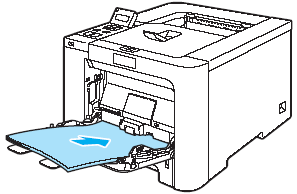
-
Entfernen Sie die gerade gedruckten Seiten und legen diese in der selben Reihenfolge in den MP Schacht. Die Seiten die bedruckt werden sollen, legen Sie nach oben zeigend ein.
Folgen Sie den Anweisungen auf dem Bildschirm.
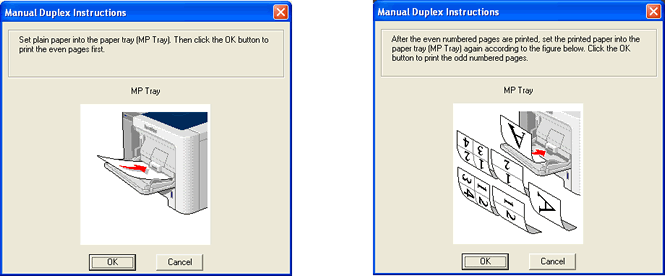
-
Der Drucker druckt zunächst alle ungeraden Seiten auf die andere Seite.
Papierausrichtung für den Manuellen Duplexdruck
Der Drucker druckt zuerst die Rückseite des Blattes bzw. die zweite Seite.
Wenn Sie also 10 Seiten auf 5 Blätter drucken wollen, wird auf dem ersten Blatt zuerst die Seite 2 und dann die Seite 1 gedruckt. Danach werden auf dem zweiten Blatt die Seite 4 und die Seite 3 gedruckt. Auf dem dritten Blatt werden dann die Seite 6 und die Seite 5 gedruckt, u.s.w.
Für den manuellen Duplxdruck muss das Papier folgendermaßen in die jeweilige Papierzuführung eingeführt werden:
Papierzuführung:
- Legen Sie die zu bedruckende Seite mit der Druckseite nach unten und der Oberkante zu Ihnen weisend in die Zuführung ein.
- Zum Bedrucken der Rückseite wird das Papier mit der bedruckten Seite nach oben und der Oberkante zu Ihnen weisend in die Zuführung eingelegt.
- Bei der Verwendung von vorgedrucktem Briefpapier wird dieses mit der Beschriftung nach oben, mit der Oberkante zu Ihnen weisend in die Kassette eingelegt.
- Zum Bedrucken der Rückseite wird die Druckseite nach unten, mit der Oberkante zu Ihnen weisend in die Zuführung eingelegt.
Multifunktionszuführung (MF-Zuführung):
- Legen Sie die zu bedruckende Seite mit der Druckseite nach oben und der Oberkante nach vorne (in den Drucker weisend) ein.
- Um die zweite Seite zu bedrucken, legen Sie das Papier mit der bedruckten Seite nach unten, ebenfalls mit der Oberkante nach vorne ein.
- Vorgedrucktes Briefpapier wird ebenfalss mit der Druckseite nach unten und der Vorderkante in den Drucker weisend eingelegt.
- Zum Bedrucken der Rückseite wird das Papier mit der bedruckten Seite nach oben und der Vorderkante zuerst eingelegt.
Relevante FAQ
HL-4050CDN, HL-4070CDW
Wenn Sie weitere Unterstützung benötigen, wenden Sie sich an den Brother-Kundendienst:
Rückmeldung zum Inhalt
Bitte beachten Sie, dass dieses Formular nur für Rückmeldungen verwendet wird.